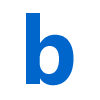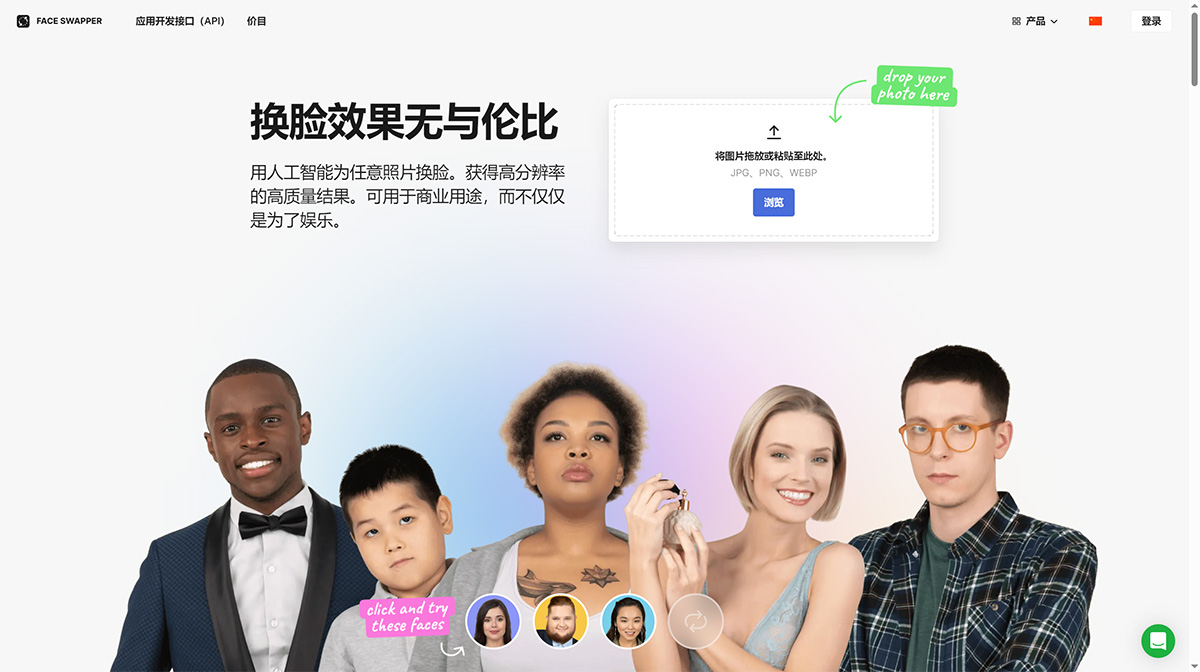Beautiful.ai怎么用:如何使用Beautiful.ai生成PPT演示模板
对于许多专业人士来说,创建在视觉上让人惊叹的ppt演示文稿可能是一项耗时且具有挑战性的任务。这就需要Beautiful.ai了,一款独特的PPT演示生成工具。凭借其人工智能 (AI) 驱动的设计功能,Beautiful.ai 使创建专业且引人入胜的PPT演示文稿的过程变得轻而易举。
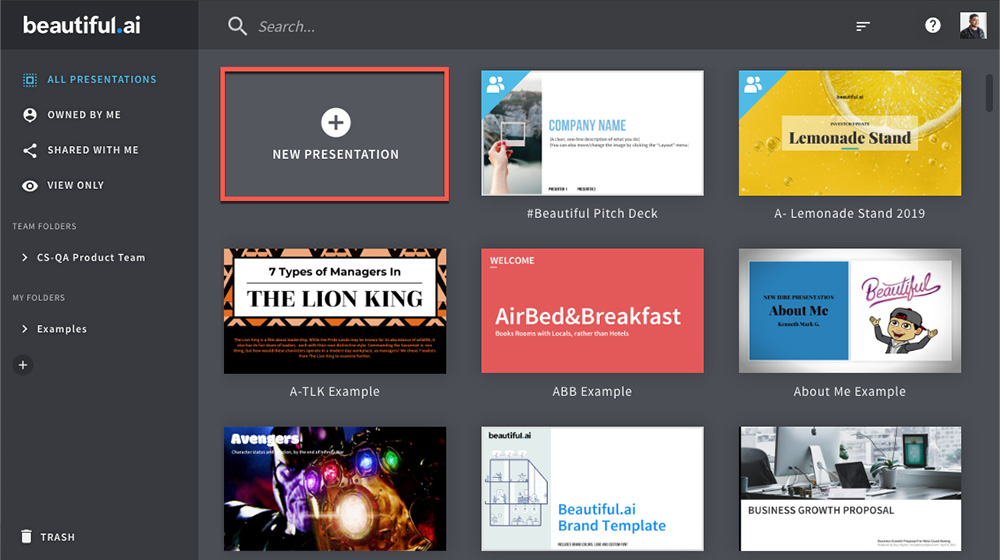
在本文中,我们将讨论 Beautiful.ai 的功能、如何使用它创建出色的PPT演示文稿的技巧。
什么是Beautiful.ai?
Beautiful.ai 是一种基于 Web 的PPT生成工具,它利用 AI 根据您的内容和偏好自动设计具有视觉吸引力的PPT幻灯片。
但是,与提供空白画布的传统演示工具不同,Beautiful.ai 提供了一个适合您的内容和风格的智能模板库。您只需选择一个模板,添加您的文本、图像、图表或视频,剩下的交给 Beautiful.ai。
通过Beautiful.ai,您可以从任何设备和浏览器进行创建和演示,使其成为从营销人员和销售人员到教育工作者和学生等各种专业人士的多功能工具。
Beautiful.ai 的主要功能:
人工智能驱动的设计:Beautiful.ai 使用人工智能自动设计幻灯片,处理字体、颜色、布局和动画。
智能模板:从各种模板中进行选择,以满足不同的目的和受众,并 Beautiful.ai 根据您的内容调整设计。
可自定义的幻灯片:使用您自己的品牌、图标、徽标和字体自定义您的幻灯片,以创建独特而专业的外观。
导出选项:将您的演示文稿转换为 PDF 或 PowerPoint 格式,以便于共享和离线查看。
实时协作:通过版本历史记录和用户访问控制,与团队成员同时处理演示文稿。
Slack 集成:通过 Beautiful.ai 的 Slack 集成随时了解变化并与您的团队协作。
Beautiful.ai使用:
若要使用 Beautiful.ai,请按照以下常规步骤操作:
注册登录:访问 Beautiful.ai 网站并使用您的电子邮件地址和密码注册一个帐户。也可以直接使用您的 Google、Facebook 或 LinkedIn直接登录。
选择模板:Beautiful.ai 提供了一个智能模板库。选择适合您演示需求的模板。这些模板可适应您的内容和风格。或者,您可以选择通过制作空白演示文稿来重新开始。要选择模板,只需单击控制面板右上角的“新建演示文稿”按钮即可。
添加内容:选择模板或创建空白演示文稿后,开始向幻灯片添加内容。您可以添加文本、图像、图表、视频等。Beautiful.ai 将自动调整布局、颜色、字体和动画,使您的幻灯片具有视觉吸引力。
文本:单击文本框并输入您的消息。使用屏幕顶部的工具栏根据自己的喜好设置文本格式。根据您的喜好自定义字体大小、颜色、对齐方式和样式。
图像:点按图像占位符,然后从计算机或内置的库存照片库中选择图像。使用角手柄调整图像大小和裁剪图像。
图标:单击图标占位符,然后从提供的库中选择一个图标。使用屏幕顶部的工具栏自定义颜色和大小。
图表:单击图表占位符,然后从菜单中选择图表类型。选项包括条形图、饼图、折线图、面积图等。手动输入数据或从电子表格文件导入,并使用颜色、标签、轴、图例和其他选项自定义图表。
地图:点按地图占位符,然后从菜单中选择地图类型,例如世界地图、国家/地区地图或州地图。利用位于右下角的滑块放大或缩小,并根据需要使用屏幕顶部的工具栏添加图钉和标签。
视频:点击视频占位符,然后粘贴来自 YouTube 或 Vimeo 的网址。使用角手柄修改视频的大小和位置。
自定义:将内容添加到幻灯片后,通过调整颜色、字体和背景等设计元素来进一步自定义幻灯片。如果需要,您还可以重新排列幻灯片的顺序。
预览和优化:预览演示文稿以查看其外观。进行任何必要的改进或编辑,以确保您的演示文稿精美且具有视觉吸引力。
导出PPT演示文稿:对演示文稿感到满意后,您有几个选项。您可以通过与观众共享链接直接从 Beautiful.ai 展示幻灯片。或者,您可以将演示文稿下载为 PDF 文件并共享或打印以供离线使用。
Beautiful.ai 还提供其他特性和功能,可以增强您的演示文稿创建过程。其中包括 AI 内容生成、版本历史记录、PowerPoint 导入/导出、查看器分析、协作工作区、自定义公司主题等。根据您选择的定价计划,这些功能可能可用。

 提交您的产品
提交您的产品  Ai应用
Ai应用 Ai资讯
Ai资讯 AI生图
AI生图 AI生视频
AI生视频 AI生PPT
AI生PPT AI数字人系统
AI数字人系统